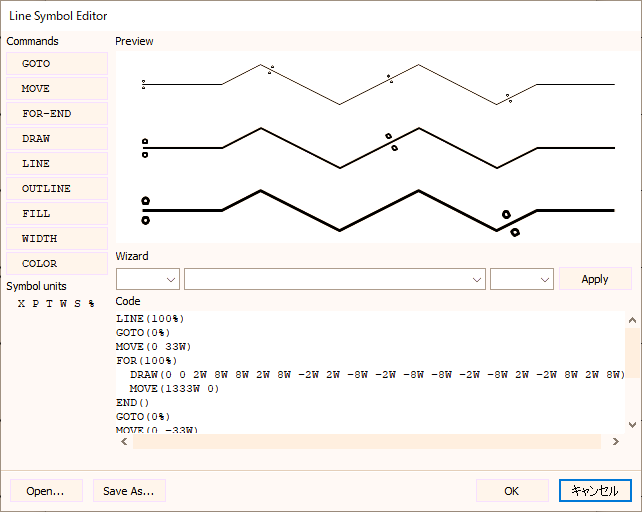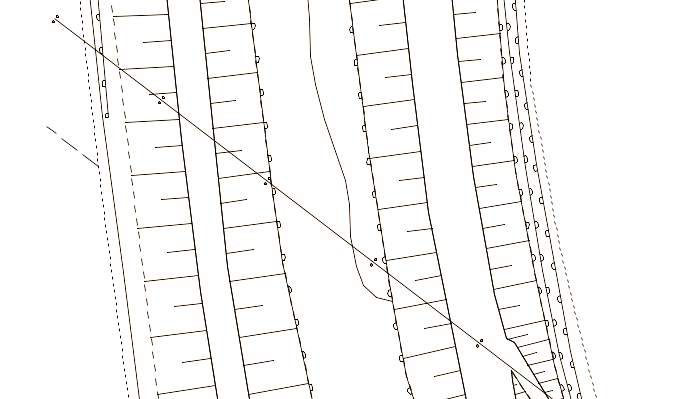はじめに
Matildaではラインスタイルの設定でいくつかの既存のラインスタイルから選択することができますが、地形図の図式などではそのサイズが指定されており、形状も一覧の中にないことがあります。ラインスタイルを細かく設定する方法がありますが、いくらか複雑なところもありますので実践編としてラインスタイルの設定を行っていきます。
今回は1/1000で図面を出力する想定で設定します。
サンプルファイルダウンロード
・ラインスタイルエディタ形式の線種設定ファイル(DM1000) クリックでダウンロードします。今回の方法で作成したDM1000用のライン設定サンプルファイルです。
ttkstyle形式のファイルで設定していますので任意のレイヤーファイルに適用可能です。
(rscフォルダをプロジェクトファイルと同じフォルダに配置すると適用されます。)
※具体的には属性「mslink」を対象にしてセクションに分割し、線種にラインスタイルエディタで作成した.symファイルを設定しています。
例1.ブロック被覆
ブロック被覆(分類コード6112)のラインスタイルを設定します。
ラインスタイルを何も指定していない状態はこのように見えています。

ブロック被覆はこのように図式が指定されています。
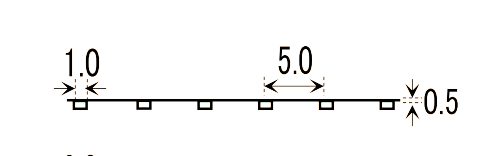
まずはじめに線号に合わせて線幅を設定します。
ブロック被覆の場合は線号「3」です。
紙面上で線号「3」は0.15 mmなので実寸では1000倍して0.15 mになります。
レジェンド上で対象レイヤーダブルクリックしてレイヤー設定パネルを開きます。
対象のセクションを選択してライン属性をクリックします。
「幅」の項目で「Custom」を選択し、単位を「m」にしてから、線幅を0.15 mに設定します。
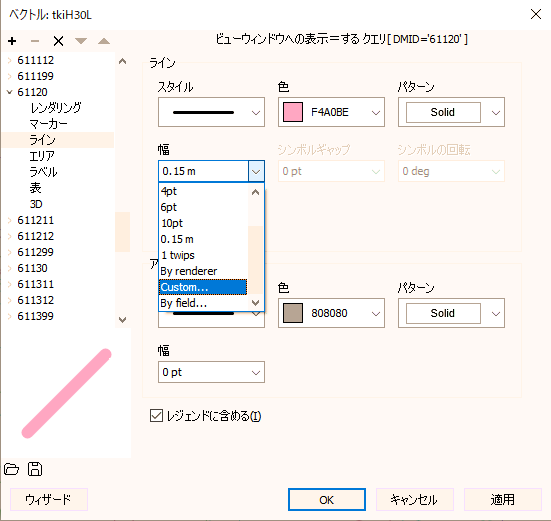
※mm、cm、mの種類の単位を指定した場合、図面上の実寸での指定になります。
(ptなどで指定した場合は画面上で常に同じ大きさで表示されます。)
次にカスタムラインスタイルを設定します。
「スタイル」から「Editor」を選択しラインスタイルエディターを起動します。
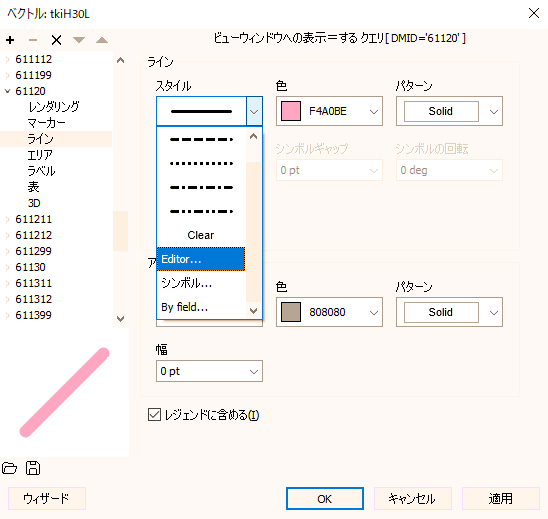
今回は初めから入力します。(設定済みのテンプレートから選択したり、そこから加工することもできます)
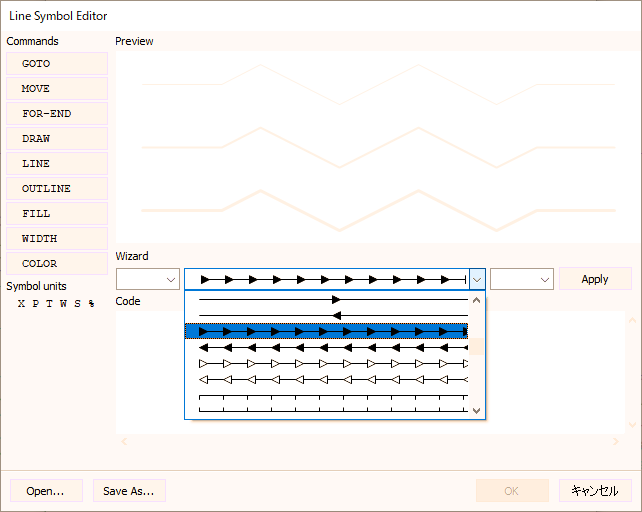
距離を指定する記号がいくつかありますが、よくよく見るとこの中で図上の距離と連動して指定できるのは 「W(1/10 of line width)」のみです。
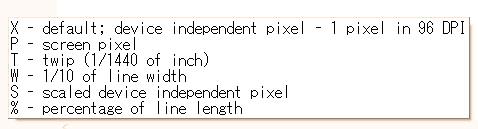
したがってここからは「W」を使って指定していきます。
1Wは1/10線幅とありますのでここから計算すると
1W=1/10 x 0.15m
1m = 66.66666W
距離は整数のみなので67Wとします。
図式に記載の長さをWで指定していきます。
LINE(100%)・・・・1
GOTO(0%)・・・・・2
FOR(100%)
DRAW(0 -33W 67W 0 0 33W)
MOVE(267W 0)
END()
1.メインの線が必要なのでそのままラインとします。
2.被覆の記号部分を指定します。
「下へ0.5m(33W)→右へ1m(67W)→上へ0.5m(33W)→残り4mを右へ(267W)」を繰り返す
といった意味です。
MOVE、DRAWはカッコ内に(X Y X Y X Y、、、)とXYの組で移動量を記述するイメージです。
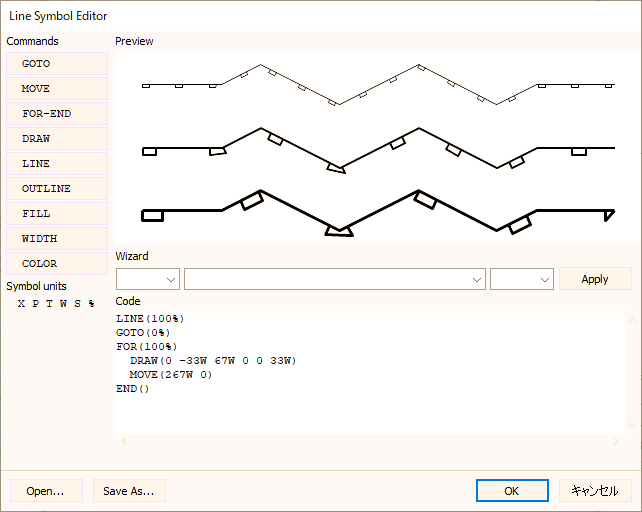
「OK」を押下して設定を完了すると、ブロック被覆の記号が表現されています。
表現によって距離に多少の誤差はありますが、概ね印刷出力にも耐えるものと思います。
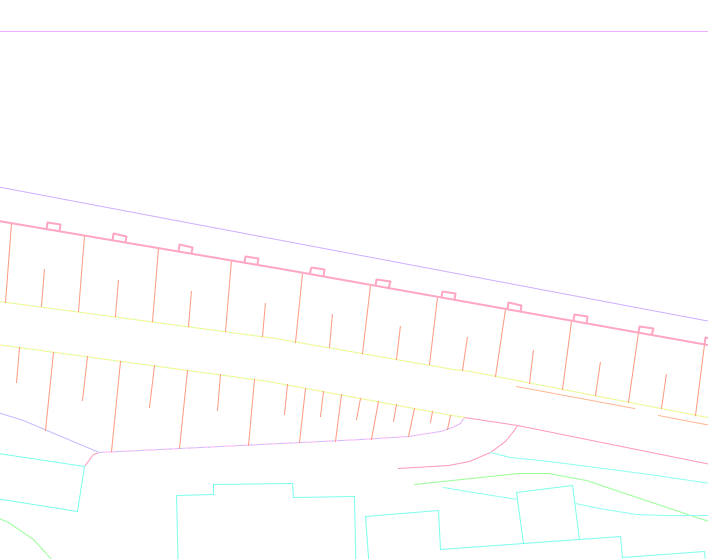
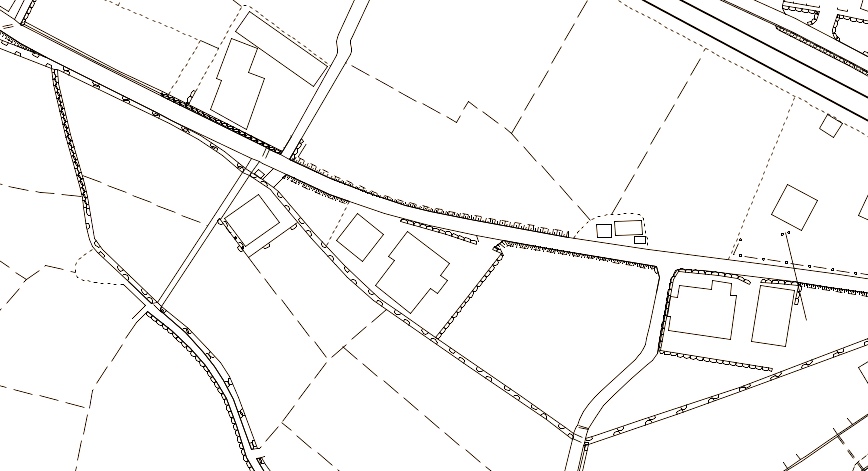
ちなみに、ラインスタイルエディターで例えば以下のように記述すれば、コンクリート被覆の半円状の記号表現が可能です。
LINE(100%)
GOTO(0%)
FOR(100%)
DRAW(2 -18W 8W -10W 23W -5W 23W 5W 8W 10W 2 18W)
MOVE(267W 0)
END()
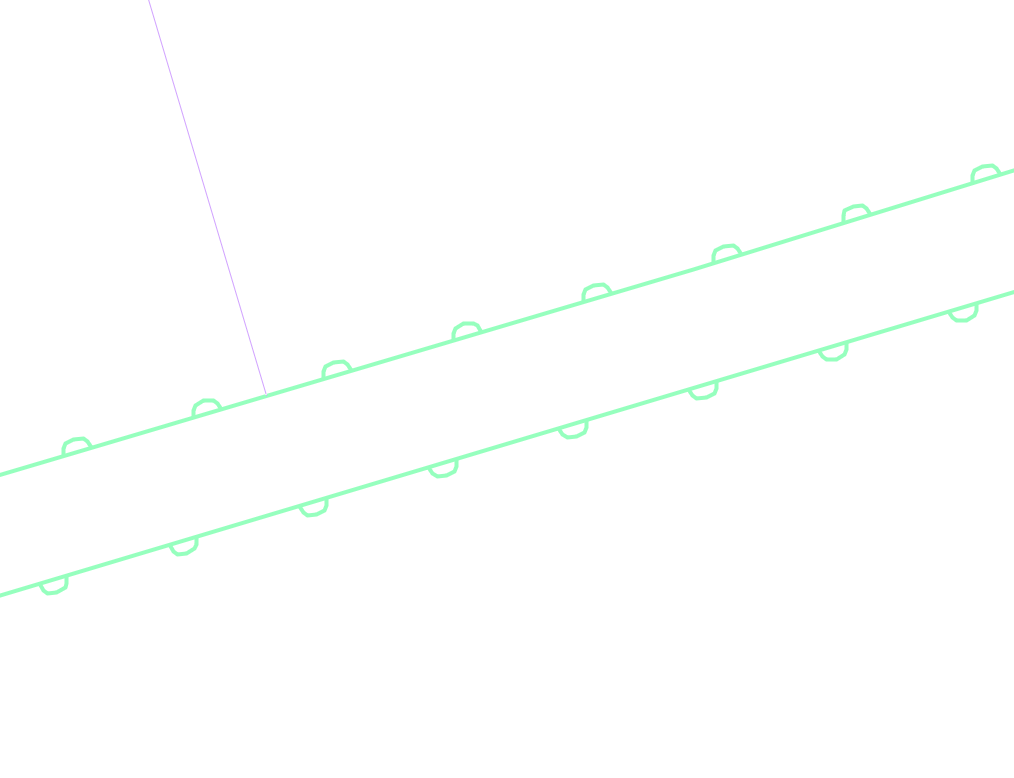
例2.徒歩道
徒歩道(分類コード2103)のラインスタイルを設定します。
単純な破線ですが、ラインスタイルエディタで実線部と間隙部の距離の比を指定していきます。
線号が異なるときは「1m」の取り扱いが異なってくるので注意が必要です。
徒歩道の線号は「6」です。
紙面上で線号「6」は0.30 mmなので実寸では1000倍して0.30 mになります。
1W=1/10 x 0.30m
1m = 33.33333W
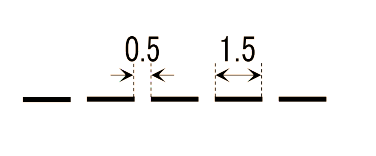
図式に記載の長さをWで指定していきます。
FOR(100%)
MOVE(17W 0)
LINE(50W)
END()
主線に間隙があるのでLINE(100%)は使用しません。
FORを使って実線部と間隙部を繰り返します。
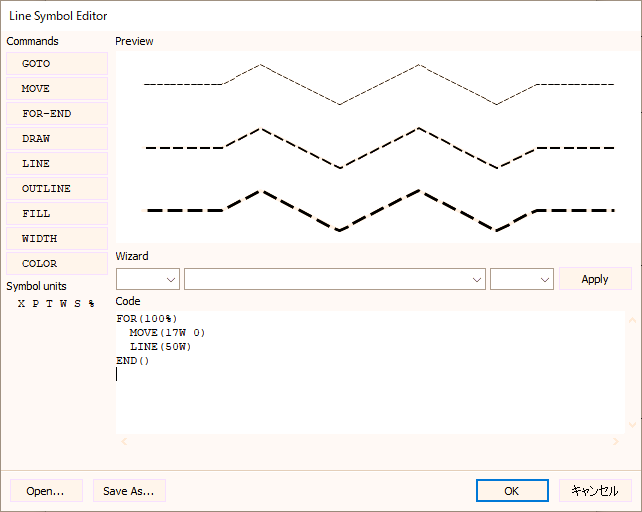
例3.生垣
生垣(分類コード6136)のラインスタイルを設定します。
生垣の線号は「3」です。
紙面上で線号「3」は0.15 mmなので実寸では1000倍して0.15 mになります。
1W=1/10 x 0.15m
1m = 66.66666W
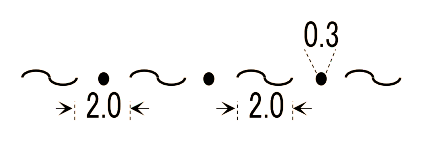
図式に記載の長さをWで指定していきます。
FOR(100%)
DRAW(4W 9W 8W 5W 21W 2W 21W -2W 8W -5W 4W -9W)
DRAW(4W -9W 8W -5W 21W -2W 21W 2W 8W 5W 4W 9W)
MOVE(67W 0)
MOVE(-5W 0)
FILL(0 0 2W 8W 8W 2W 8W -2W 2W -8W -2W -8W -8W -2W -8W 2W -2W 8W 2W 8W)
MOVE(67W 0)
END()
主線に間隙があるのでLINE(100%)は使用しません。
FORを使って上凸の半円状のライン、下凸の半円状のライン、間隙、円形塗りつぶし、間隙を繰り返します。
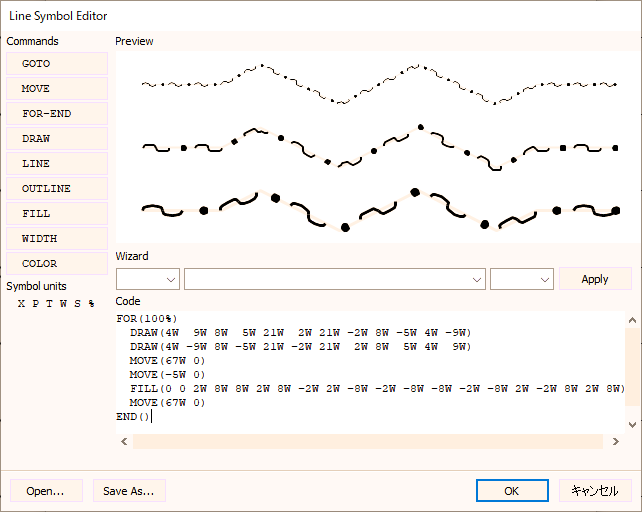
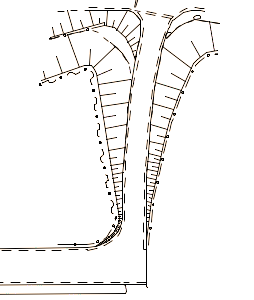
例4.送電線
送電線(分類コード4265)のラインスタイルを設定します。
送電線の線号は「3」です。
紙面上で線号「3」は0.15 mmなので実寸では1000倍して0.15 mになります。
1W=1/10 x 0.15m
1m = 66.66666W
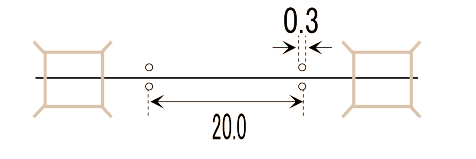
図式に記載の長さをWで指定していきます。
LINE(100%)
GOTO(0%)
MOVE(0 33W)
FOR(100%)
DRAW(0 0 2W 8W 8W 2W 8W -2W 2W -8W -2W -8W -8W -2W -8W 2W -2W 8W 2W 8W)
MOVE(1333W 0)
END()
GOTO(0%)
MOVE(0 -33W)
FOR(100%)
DRAW(0 0 2W 8W 8W 2W 8W -2W 2W -8W -2W -8W -8W -2W -8W 2W -2W 8W 2W 8W)
MOVE(1333W 0)
END()
主線を作図した上で、FORを使って
上の円形のライン、下の円形のラインを繰り返します。